Pomoću integracija servisa Clipchamp Dropbox i Google Drive možete jednostavno uvesti osobne videoisječke u našu aplikaciju za uređivanje sustava iOS. U nekoliko jednostavnih koraka možete uređivati videoisječke u pokretu za koji trenutak.
1. korak Stvaranje novog videozapisa
Kada se prijavite u aplikaciju Clipchamp iOS, dodirnite ljubičasti gumb + da biste stvorili novi videozapis.
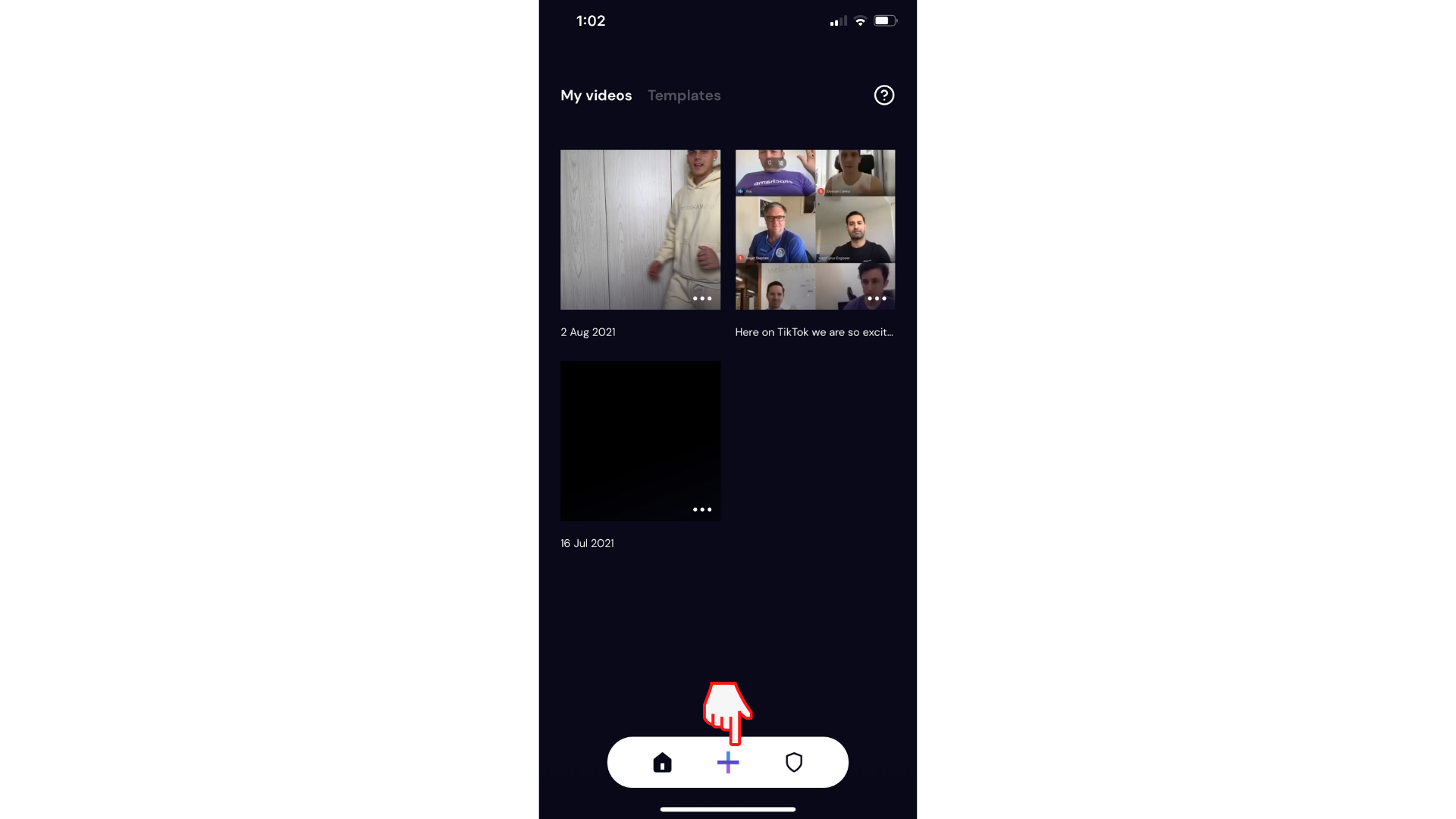
2. korak Uvoz videoisječaka s Google diska i sa servisa Dropbox
Umjesto snimanja novog videozapisa dodirnite Odaberi videozapis.
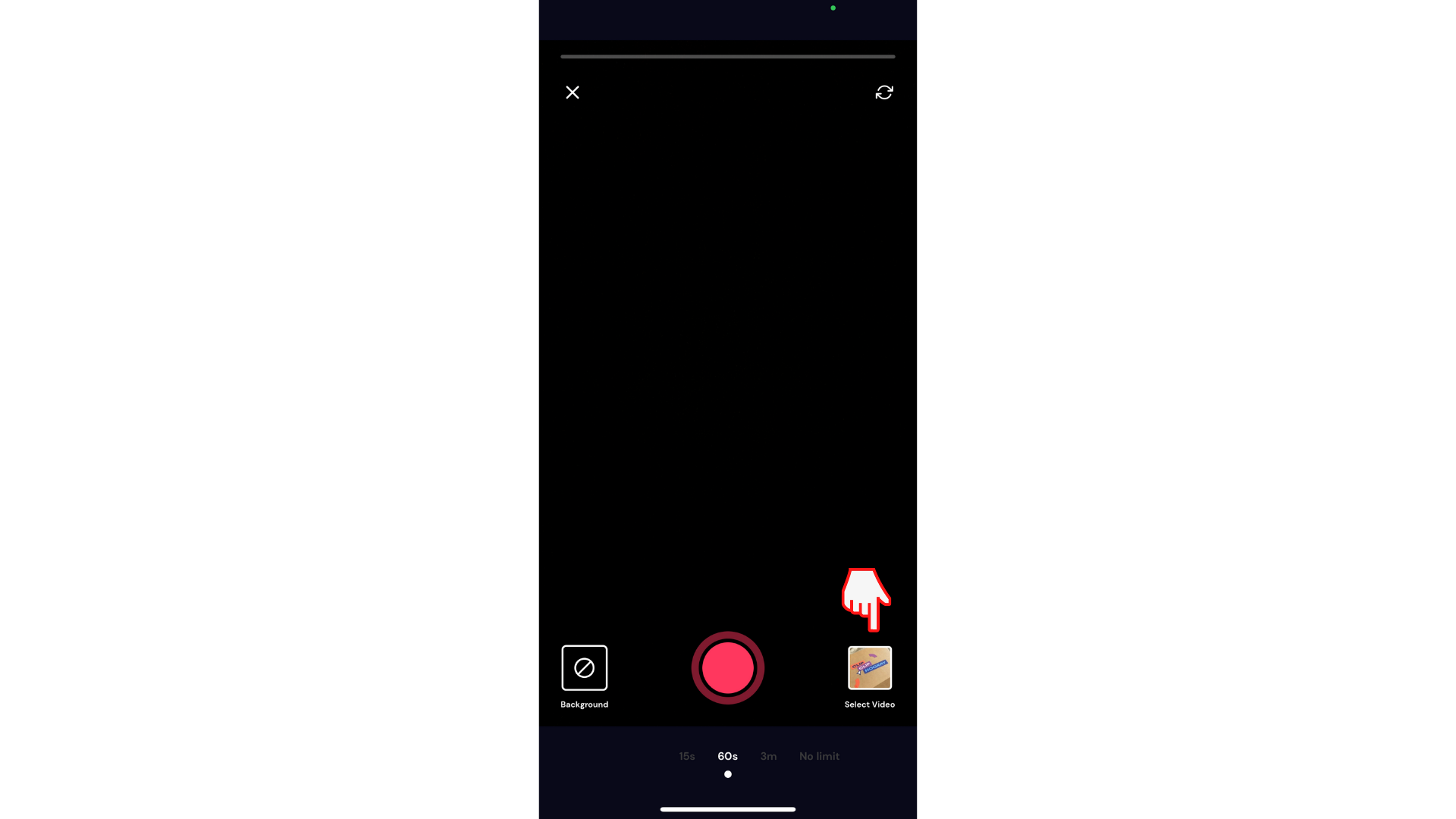
Na kartici pri vrhu dodirnite Odabir datoteka pokraj mogućnosti snimljene fotografije.
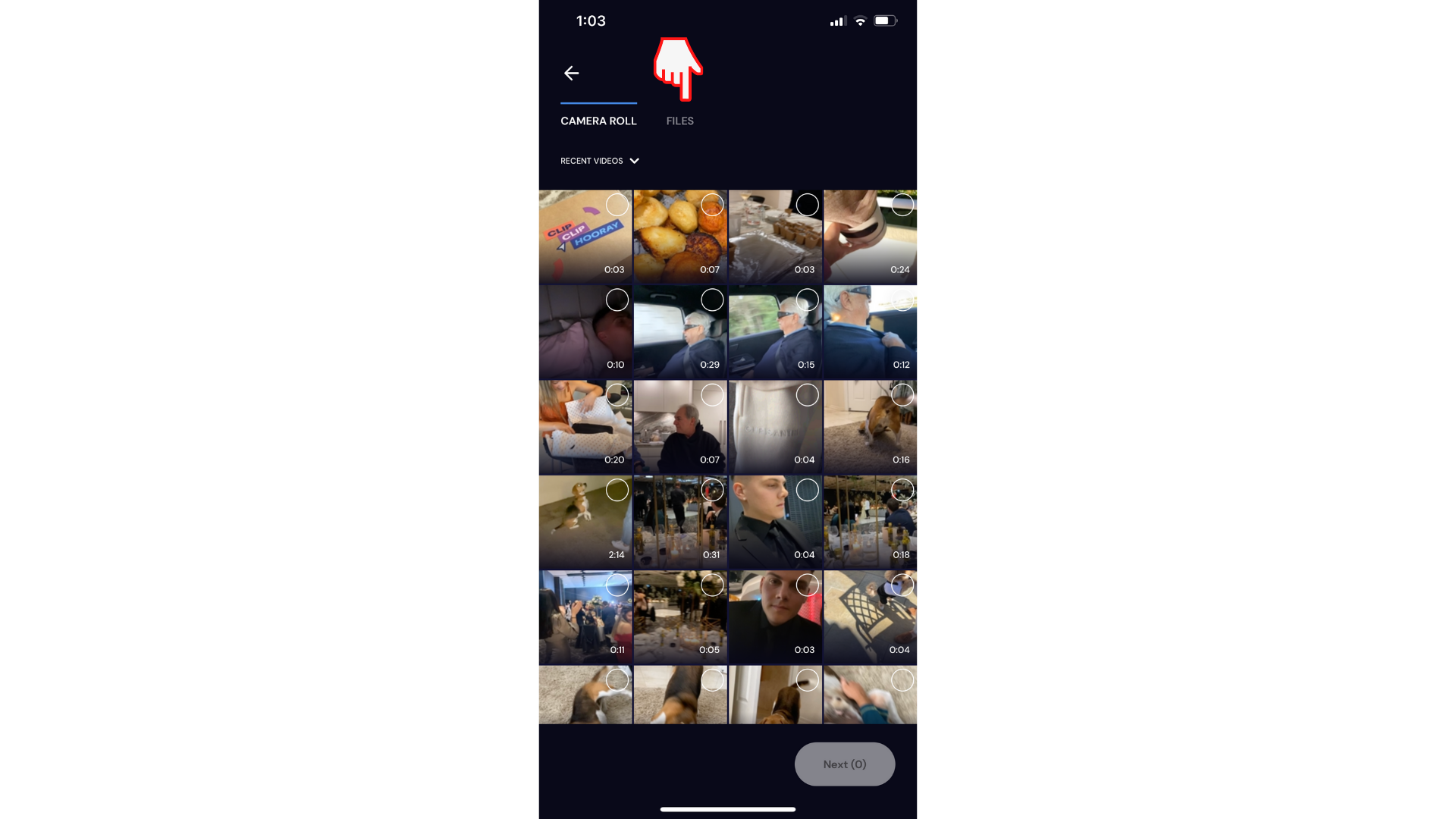
Datoteke sa servisa iCloud automatski se otvaraju. Ako želite, možete uvesti snimke iz datoteka sa servisa iCloud.
Dodirnite karticu Pregled uz stavku Nedavne stavke. Zatim dodirnite gumb Pregledaj u gornjem lijevom kutu.
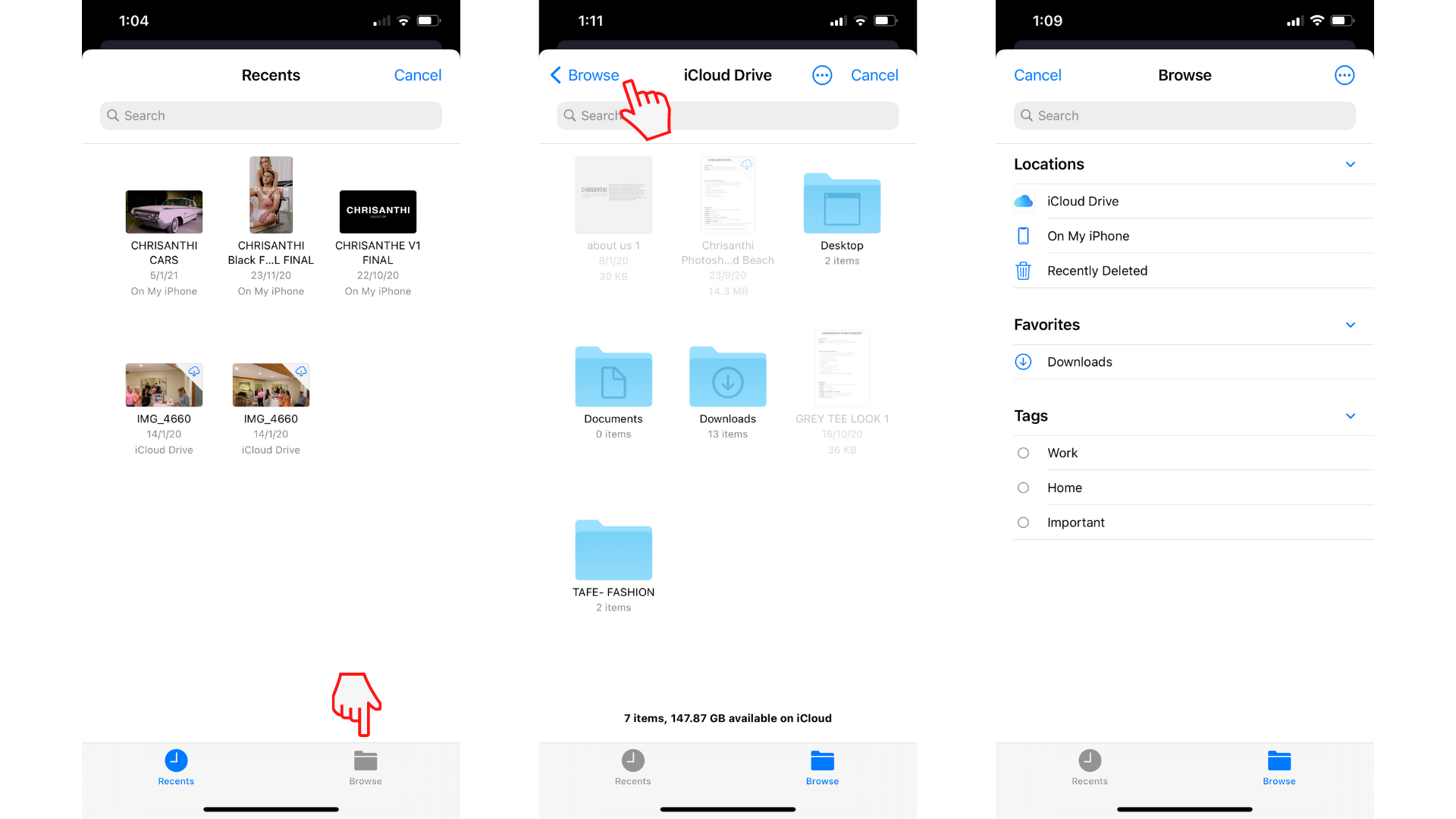
Dodirnite gumb s tri točke u gornjem desnom kutu. Prikazat će se padajući tabulator. Dodirnite Uređivanje. Google disk i Dropbox vidjet ćete u odjeljku Lokacija na mom iPhoneu.
Ako se Dropbox i Google disk ne prikazuju automatski, provjerite jeste li preuzeli Dropbox i Google Drive iz trgovine aplikacija i prijavljeni.
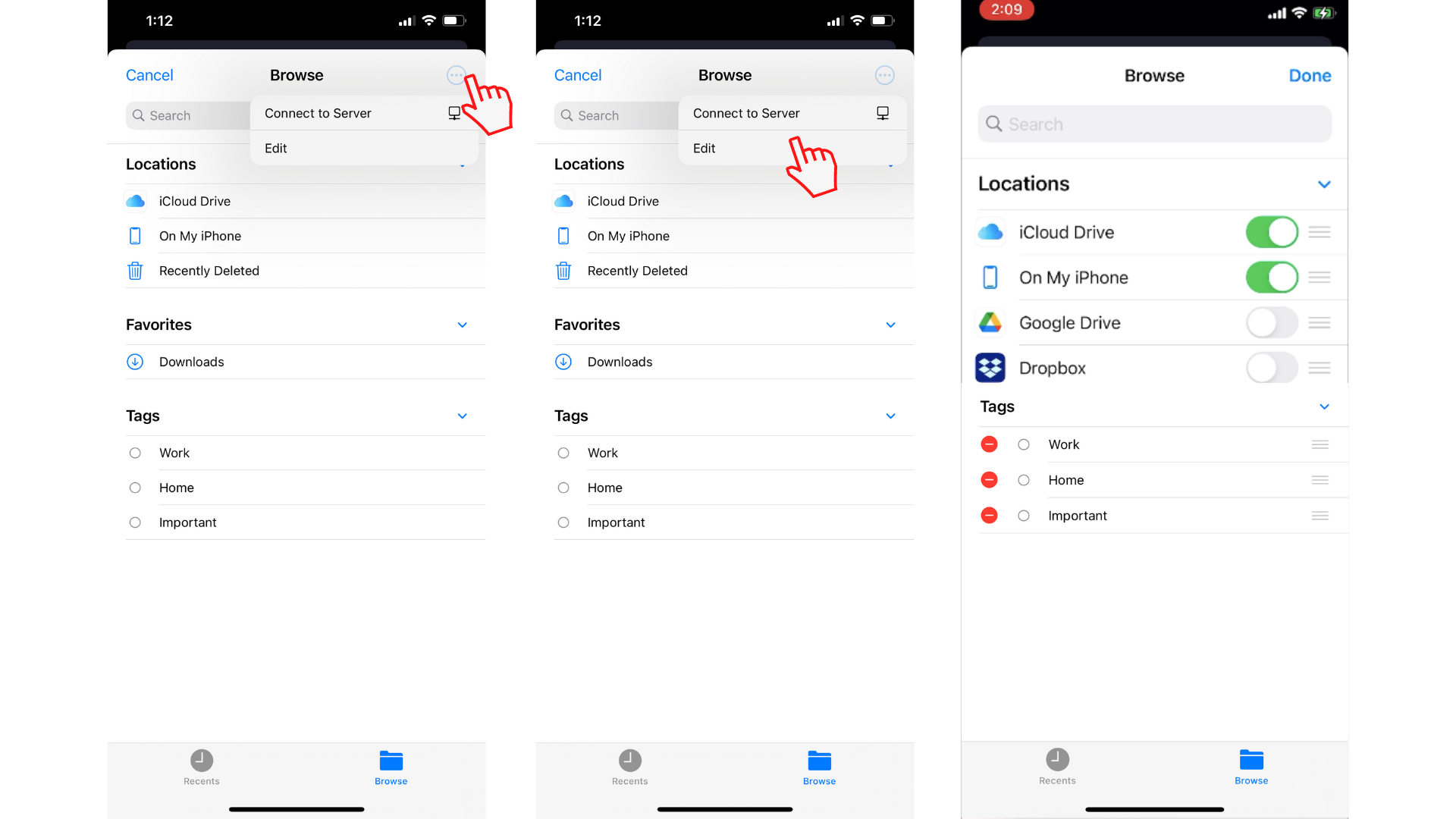
Uključite pristup Servisima Google Drive i Dropbox tako da kliznete bijeli krug udesno. Možete i dopustiti pristup servisu OneDrive i box.
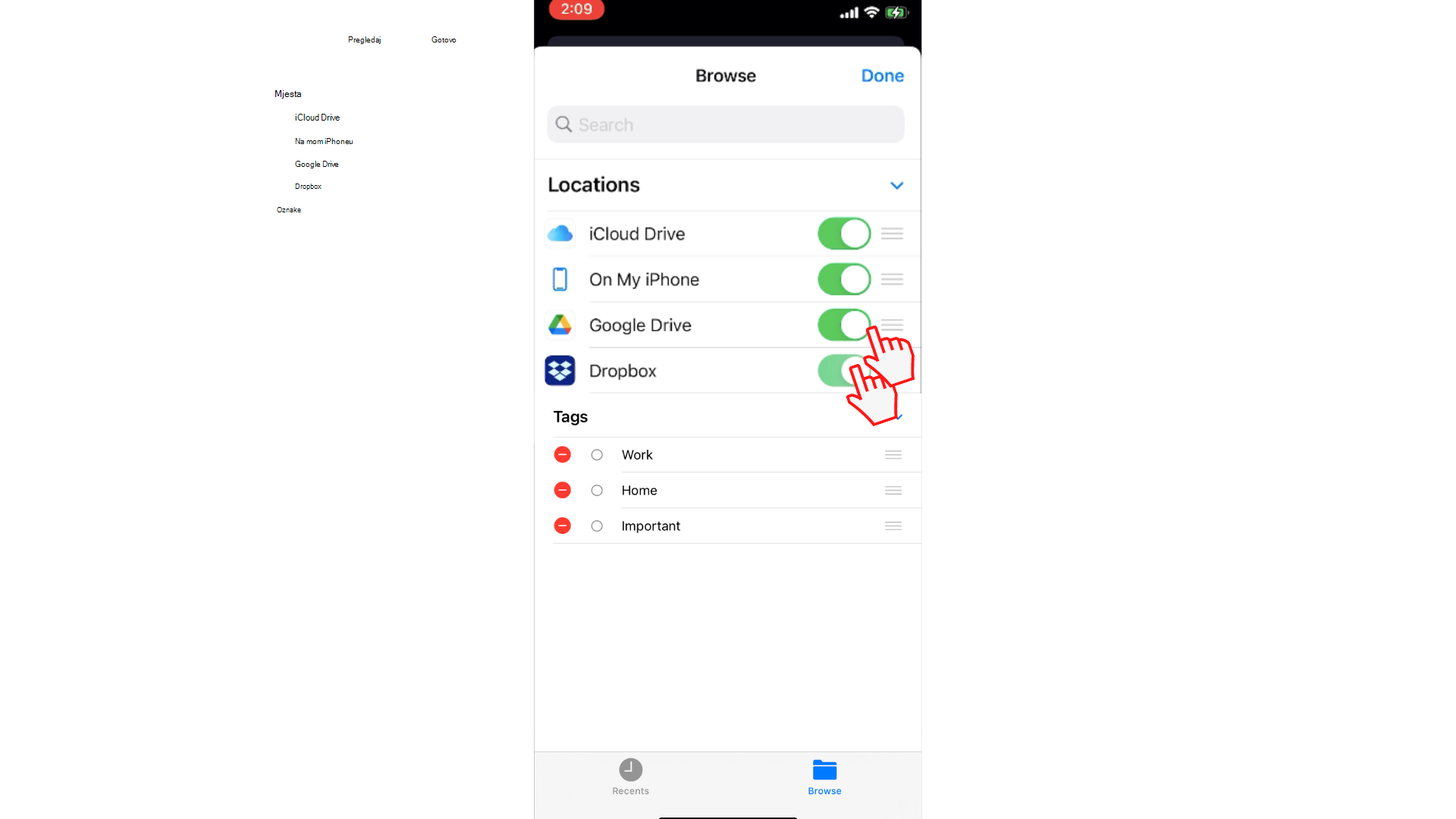
Sada možete dodirnuti videoisječke s Google diska ili sa servisa Dropbox i dodati ih u uređivač za mobilne uređaje Clipchamp.

Kada odaberete videoisječak koji želite urediti, na zaslonu će se prikazati pretpregled videozapisa. Dodirnite Dodaj, a zatim Dalje da biste počeli uređivati pomoću našeg mobilnog uređivača.

Isprobajte našu aplikaciju za iOS.
Preuzmite besplatnu aplikaciju Clipchamp za iOS da biste započeli.










